中望CAD绘图培训教程
- 格式:ppt
- 大小:558.00 KB
- 文档页数:15

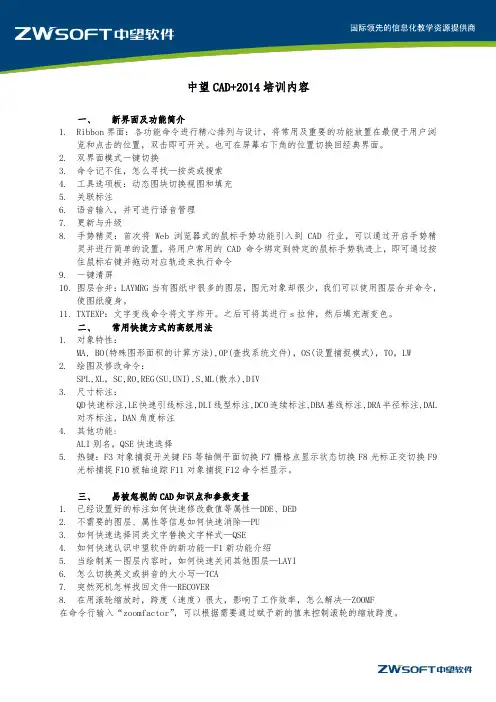
中望CAD+2014培训内容一、新界面及功能简介1.Ribbon界面:各功能命令进行精心排列与设计,将常用及重要的功能放置在最便于用户浏览和点击的位置,双击即可开关。
也可在屏幕右下角的位置切换回经典界面。
2.双界面模式一键切换3.命令记不住,怎么寻找—按类或搜索4.工具选项板:动态图块切换视图和填充5.关联标注6.语音输入,并可进行语音管理7.更新与升级8.手势精灵:首次将Web 浏览器式的鼠标手势功能引入到CAD 行业,可以通过开启手势精灵并进行简单的设置,将用户常用的CAD 命令绑定到特定的鼠标手势轨迹上,即可通过按住鼠标右键并拖动对应轨迹来执行命令9.一键清屏10.图层合并:LAYMRG当有图纸中很多的图层,图元对象却很少,我们可以使用图层合并命令,使图纸瘦身。
11.TXTEXP:文字变线命令将文字炸开。
之后可将其进行s拉伸,然后填充渐变色。
二、常用快捷方式的高级用法1.对象特性:MA, BO(特殊图形面积的计算方法),OP(查找系统文件),OS(设置捕捉模式),TO,LW2.绘图及修改命令:SPL,XL,SC,RO,REG(SU,UNI),S,ML(散水),DIV3.尺寸标注:QD快速标注,LE快速引线标注,DLI线型标注,DCO连续标注,DBA基线标注,DRA半径标注,DAL对齐标注,DAN角度标注4.其他功能:ALI别名,QSE快速选择5.热键:F3对象捕捉开关键F5等轴侧平面切换F7栅格点显示状态切换F8光标正交切换F9光标捕捉F10极轴追踪F11对象捕捉F12命令栏显示。
三、易被忽视的CAD知识点和参数变量1.已经设置好的标注如何快速修改数值等属性—DDE、DED2.不需要的图层、属性等信息如何快速消除—PU3.如何快速选择同类文字替换文字样式—QSE4.如何快速认识中望软件的新功能—F1新功能介绍5.当绘制某一图层内容时,如何快速关闭其他图层—LAYI6.怎么切换英文或拼音的大小写—TCA7.突然死机怎样找回文件--RECOVER8.在用滚轮缩放时,跨度(速度)很大,影响了工作效率,怎么解决--ZOOMF在命令行输入“zoomfactor”,可以根据需要通过赋予新的值来控制滚轮的缩放跨度。
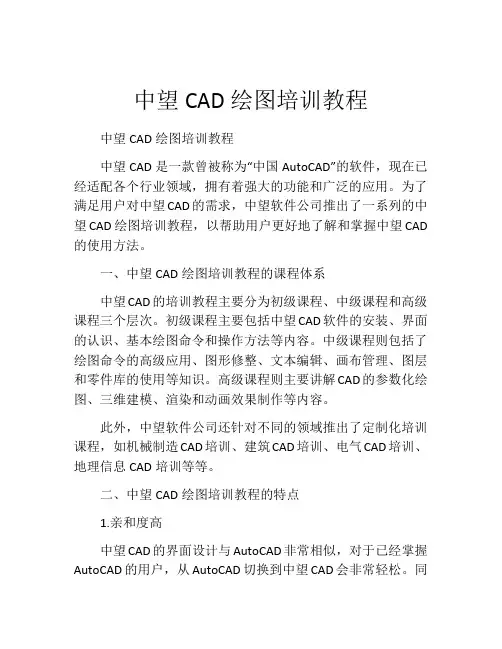
中望CAD绘图培训教程中望CAD绘图培训教程中望CAD是一款曾被称为“中国AutoCAD”的软件,现在已经适配各个行业领域,拥有着强大的功能和广泛的应用。
为了满足用户对中望CAD的需求,中望软件公司推出了一系列的中望CAD绘图培训教程,以帮助用户更好地了解和掌握中望CAD 的使用方法。
一、中望CAD绘图培训教程的课程体系中望CAD的培训教程主要分为初级课程、中级课程和高级课程三个层次。
初级课程主要包括中望CAD软件的安装、界面的认识、基本绘图命令和操作方法等内容。
中级课程则包括了绘图命令的高级应用、图形修整、文本编辑、画布管理、图层和零件库的使用等知识。
高级课程则主要讲解CAD的参数化绘图、三维建模、渲染和动画效果制作等内容。
此外,中望软件公司还针对不同的领域推出了定制化培训课程,如机械制造CAD培训、建筑CAD培训、电气CAD培训、地理信息CAD培训等等。
二、中望CAD绘图培训教程的特点1.亲和度高中望CAD的界面设计与AutoCAD非常相似,对于已经掌握AutoCAD的用户,从AutoCAD切换到中望CAD会非常轻松。
同时,中望CAD培训教程的讲师也具有很高的专业水平和亲和力,能够很好地解决学员们的疑问和困惑。
2.系统性强中望CAD绘图培训教程的课程内容非常系统化,每个培训环节都非常重视,能够为学员提供非常全面的知识。
无论是初学者还是有一定绘图经验的用户,都能够从中望CAD的培训课程中受益匪浅。
3.实战性强中望CAD绘图培训教程除了讲解理论知识之外,还会通过实际案例的演练提高学员的操作技巧和实际应用水平。
培训机构会提供一些实践项目,让学员们将所学知识应用到实际的绘图项目中去。
这样的教学模式不仅能够提高学员的学习兴趣,还可以让他们更好地掌握与应用中望CAD的技能。
三、中望CAD绘图培训教程的优势1.价格低廉与在大城市找个中望CAD培训机构相比,学习中望CAD绘图培训教程的成本相对较低。
中望CAD绘图培训教程主要采用在线或视频课程的形式进行培训,相对于上课期间的交通、住宿等费用,价格相对较低,更加便捷、经济。

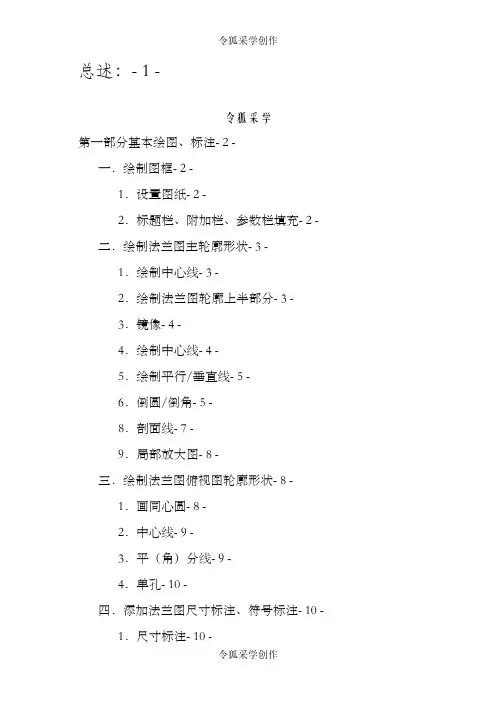
总述:- 1 -令狐采学第一部分基本绘图、标注- 2 -一.绘制图框- 2 -1.设置图纸- 2 -2.标题栏、附加栏、参数栏填充- 2 -二.绘制法兰图主轮廓形状- 3 -1.绘制中心线- 3 -2.绘制法兰图轮廓上半部分- 3 -3.镜像- 4 -4.绘制中心线- 4 -5.绘制平行/垂直线- 5 -6.倒圆/倒角- 5 -8.剖面线- 7 -9.局部放大图- 8 -三.绘制法兰图俯视图轮廓形状- 8 -1.画同心圆- 8 -2.中心线- 9 -3.平(角)分线- 9 -4.单孔- 10 -四.添加法兰图尺寸标注、符号标注- 10 -1.尺寸标注- 10 -2.符号标注- 13 -五.文字处理- 16 -1.文字标注- 16 -2.技术条件- 16 -第二部分法兰图装配图- 17 -一.新建装配图- 17 -二.镜像图形- 18 -三.调用参数化国标图库- 18 -四.序列号/明细表- 19 -第三部分参数化设计- 21 -一.参数化处理、参数化驱动- 21 -二.定义变量表达式、显示尺寸表达式/尺寸值- 21 -三.设置/删除其辅助对象、保存参数化文件、参数化入库- 22 -四.参数化出库- 23 -总述:全篇使用一个案例贯穿始终,详细介绍了应用中望机械绘制一幅机械零件图的全过程。
绘制过程中应用到了中望机械二次开发模块当中的大部分功能,可以举一反三,将绘图思路应用到其它图形的绘制中。
打开中望机械,默认情况下会在界面的右侧出现“中望机械”的菜单栏。
在菜单的空白处单击右键,可以从下拉菜单“屏幕菜单”打勾或不打勾,来打开和关闭“中望机械”菜单。
绘制的图形全貌如下:组装图形全貌如下:第一部分基本绘图、标注目的:熟悉中望机械的菜单结构,了解图框、中心线、框架、倒圆/倒角、平行线、标注公差、剖面线、角平分线等绘图方法。
准备工作:一张新建的图纸、一些和法兰图相关的数据。
设置图层(1轮廓线实层、2中心线层、3虚线层、4抛面线层、5文字层、6标注层、7符号标注层)一.绘制图框1.设置图纸菜单:中望机械→图纸→图纸设置(中望机械菜单上的功能会加上“中望机械”的字样,平台的功能就直接在菜单栏上选择,下同)命令:PAPERSET在菜单上点取命令后,程序进入到图1所示对话框,在图幅中选择A3,点取确定按钮,对话框消失,程序自动建立图框。
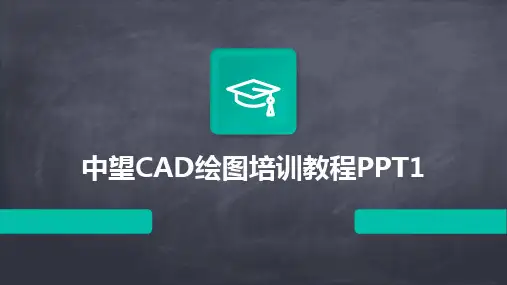



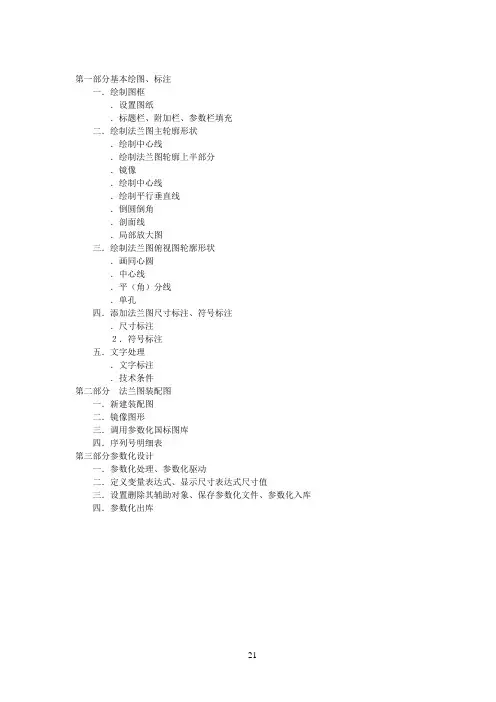
总述:第一部分基本绘图、标注一.绘制图框.设置图纸.标题栏、附加栏、参数栏填充二.绘制法兰图主轮廓形状.绘制中心线.绘制法兰图轮廓上半部分.镜像.绘制中心线.绘制平行垂直线.倒圆倒角.剖面线.局部放大图三.绘制法兰图俯视图轮廓形状.画同心圆.中心线.平(角)分线.单孔四.添加法兰图尺寸标注、符号标注.尺寸标注2.符号标注五.文字处理.文字标注.技术条件第二部分法兰图装配图一.新建装配图二.镜像图形三.调用参数化国标图库四.序列号明细表第三部分参数化设计一.参数化处理、参数化驱动二.定义变量表达式、显示尺寸表达式尺寸值三.设置删除其辅助对象、保存参数化文件、参数化入库四.参数化出库总述:全篇使用一个案例贯穿始终,详细介绍了应用中望机械绘制一幅机械零件图的全过程。
绘制过程中应用到了中望机械二次开发模块当中的大部分功能,可以举一反三,将绘图思路应用到其它图形的绘制中。
打开中望机械,默认情况下会在界面的右侧出现“中望机械”的菜单栏。
在菜单的空白处单击右键,可以从下拉菜单“屏幕菜单”打勾或不打勾,来打开和关闭“中望机械”菜单。
绘制的图形全貌如下:组装图形全貌如下:第一部分基本绘图、标注目的:熟悉中望机械的菜单结构,了解图框、中心线、框架、倒圆倒角、平行线、标注公差、剖面线、角平分线等绘图方法。
准备工作:一张新建的图纸、一些和法兰图相关的数据。
设置图层(轮廓线实层、中心线层、虚线层、抛面线层、文字层、标注层、符号标注层)一.绘制图框.设置图纸菜单:中望机械→图纸→图纸设置(中望机械菜单上的功能会加上“中望机械”的字样,平台的功能就直接在菜单栏上选择,下同)命令:在菜单上点取命令后,程序进入到图所示对话框,在图幅中选择,点取确定按钮,对话框消失,程序自动建立图框。
这时,屏幕上出现图所示图框。
图绘制图框对话框图图框.标题栏、附加栏、参数栏填充菜单:中望机械→图纸→(标题栏、附加栏、代号栏、参数栏填充)命令:、、、在菜单上点取命令后,程序分别进入到图、、所示对话框,可以在里面加入必要的说明信息,规范图纸。
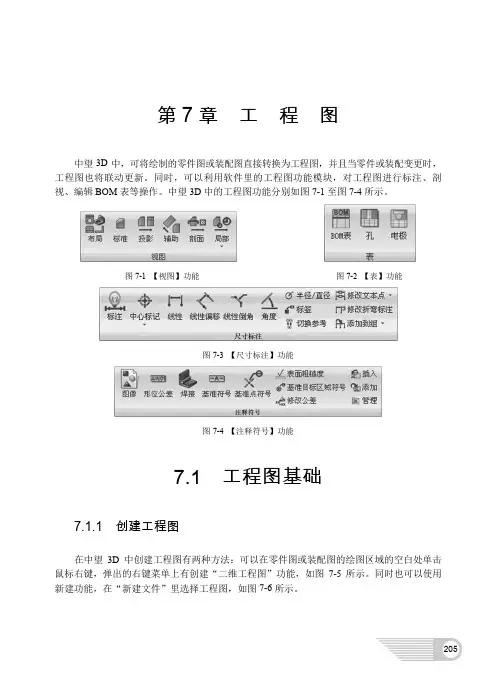
205第7章工程图中望3D中,可将绘制的零件图或装配图直接转换为工程图,并且当零件或装配变更时,工程图也将联动更新。
同时,可以利用软件里的工程图功能模块,对工程图进行标注、剖视、编辑BOM表等操作。
中望3D中的工程图功能分别如图7-1至图7-4所示。
图7-1 【视图】功能图7-2 【表】功能图7-3 【尺寸标注】功能图7-4 【注释符号】功能7.1 工程图基础7.1.1 创建工程图在中望3D中创建工程图有两种方法:可以在零件图或装配图的绘图区域的空白处单击鼠标右键,弹出的右键菜单上有创建“二维工程图”功能,如图7-5所示。
同时也可以使用新建功能,在“新建文件”里选择工程图,如图7-6所示。
206图7-5 右键菜单中创建“二维工程图” 图7-6 “新建文件”中创建工程图 7.1.2 图纸选择进入工程图后,可以对工程图纸的页面大小、单位、缩放比例等进行更改,该设置在从菜单【编辑】→【参数设置】里,打开“图纸设置”的对话框,如图7-7所示。
图7-7 “图纸设置”对话框【页面大小】选定工程图的大小,默认选项中将常用的A0~A4的图纸全部包括在内。
【单位】选择需要的绘图单位,如mm 、in 。
【缩放比例】工程图与实物大小的比例设置。
【栅格间距】工程图中,使用栅格时设置栅格的间距大小。
7.1.3 工程图模板新建图纸时,会提示“选择模板…”对话框,如图7-8所示。
包含A0~A4的横向图纸模板,包括图框和标题栏。
“默认”的模板下只有图纸最外的边框。
若需要新建模板,可以从菜单【文件】→【模板】,打开模板管理器,并用新建功能,建立工程图,然后绘制图框样式等需要的内容,单击“保存”按钮后,下次就可以选择自定义的模板了。
图7-8 “选择模板...”对话框2077.2 视图布局视图布局是将三维零件或装配图调入工程图,并设置投影方向和显示方式,建立三维图形和工程图的联系,是工程图制作中重要的步骤。
7.2.1 自动视图布局单击工具栏【布局】→【视图】→【布局】功能图标,弹出“自动视图布局”对话框,如图7-9所示。
最新中望CAD绘图培训教程在当今数字化的时代,CAD(计算机辅助设计)绘图技能已经成为众多行业中不可或缺的一部分。
中望 CAD 作为一款优秀的国产 CAD 软件,以其强大的功能和易用性受到了广泛的关注和应用。
无论您是建筑设计师、机械工程师,还是对绘图感兴趣的爱好者,掌握中望CAD 的绘图技巧都将为您的工作和学习带来极大的便利。
接下来,就让我们一起走进这个精彩的中望 CAD 绘图世界。
一、中望 CAD 软件介绍中望 CAD 是一款具有自主知识产权的二维和三维 CAD 软件,它支持多种操作系统,包括 Windows、Linux 等。
中望 CAD 不仅具备基本的绘图、编辑功能,还拥有丰富的标注、打印设置等功能,能够满足不同用户的需求。
其界面简洁直观,操作方便快捷。
工具栏和菜单的布局合理,使得用户能够轻松找到所需的工具和命令。
同时,中望 CAD 还支持自定义快捷键和工作空间,用户可以根据自己的习惯进行个性化设置,提高工作效率。
二、中望 CAD 绘图基础1、绘图界面打开中望 CAD 软件,首先映入眼帘的是绘图界面。
绘图界面主要由菜单栏、工具栏、绘图区、命令行窗口和状态栏组成。
菜单栏包含了各种命令和操作选项,工具栏提供了常用工具的快捷按钮,绘图区是我们进行绘图操作的主要区域,命令行窗口用于输入命令和显示提示信息,状态栏则显示当前的绘图状态和坐标信息。
2、坐标系在中望 CAD 中,坐标系是非常重要的概念。
默认情况下,使用的是世界坐标系(WCS),其原点位于绘图区的左下角。
但在实际绘图过程中,我们可能需要根据需要创建用户坐标系(UCS),以便更方便地进行绘图操作。
3、绘图命令中望 CAD 提供了丰富的绘图命令,如直线(LINE)、圆(CIRCLE)、矩形(RECTANG)、多边形(POLYGON)等。
以绘制直线为例,我们可以在命令行窗口输入“LINE”命令,然后根据提示指定直线的起点和终点,即可完成直线的绘制。